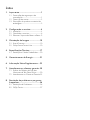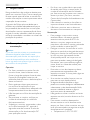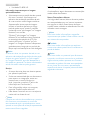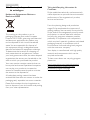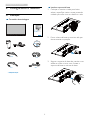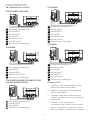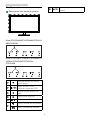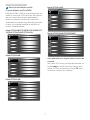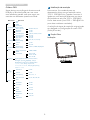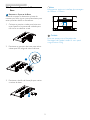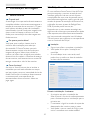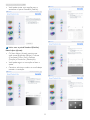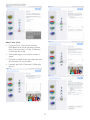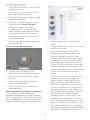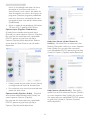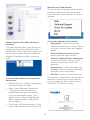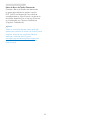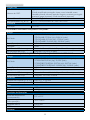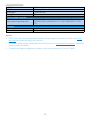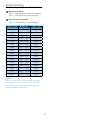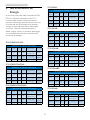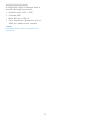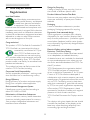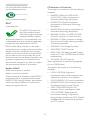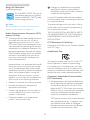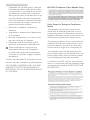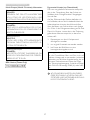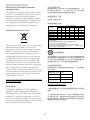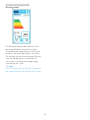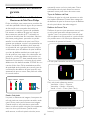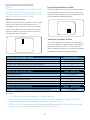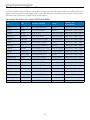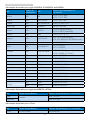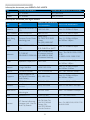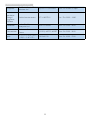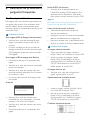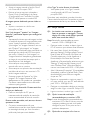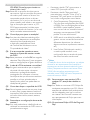Philips 273V5LHAB/57 Manual do usuário
- Categoria
- TVs
- Tipo
- Manual do usuário

Índice
1. Importante .............................................. 1
1.1 Precauções de segurança e de
manutenção .......................................................1
1.2 Descrição das notas ...................................... 2
1.3 Eliminação do produto e material de
embalagem .........................................................3
2. Configurando o monitor .....................4
2.1 Instalação .............................................................4
2.2 Operando o monitor ................................... 6
2.3 Remover Suporte da Base e a Base ....9
3. Otimização de Imagem ......................10
3.1 SmartContrast ..............................................10
3.2 Philips SmartControl Lite .......................10
4. Especificações Técnicas ......................17
4.1 Resolução e Modos Predefinidos ......20
5. Gerenciamento de Energia ................21
6. Informação Sobre Regulamentos .....23
7. Atendimento ao cliente e garantia ..30
7.1 Política de Defeito de Pixel dos
Monitores de Tela Plana Philips ...........30
7.2 Atendimento ao Cliente e Garantia 32
8. Resolução de problemas e perguntas
frequentes .............................................36
8.1 Resolução de Problemas.........................36
8.2 FAQs Gerais ................................................... 37

1
1. Importante
1. Importante
Este guia eletrônico do usuário se destina para
quem usa o monitor Philips. Tire um tempo para
ler este manual antes de utilizar o monitor. Ele
contém informações e notas importantes sobre
a operação do seu monitor.
A garantia da Philips aplica-se desde que o
produto seja utilizado adequadamente para o
uso pretendido, de acordo com as instruções
de utilização e contra a apresentação da fatura
original ou recibo, indicando a data da compra,
nome do revendedor, o modelo e o número de
produção do produto.
1.1 Precauções de segurança e de
manutenção
Avisos
O uso de controles, ajustes ou procedimentos
diferentes daqueles especificados nesta
documentação pode resultar em exposição a
riscos de choque elétricos e/ou mecânicos.
Leia e siga estas instruções ao ligar e utilizar o
seu monitor do computador:
Operation
• Por favor, mantenha o monitor fora da
luz solar direta, luzes brilhantes muito
fortes e longe de qualquer fonte de calor.
Exposição prolongada a este tipo de
ambiente pode provocar a descoloração e
danos ao monitor.
• Retire qualquer objeto que possa cair
nos orifícios de ventilação ou que
perturbem o arrefecimento adequado dos
componentes eletrônicos do monitor.
• Não bloqueie os orifícios de ventilação do
gabinete.
• Ao posicionar o monitor, verifique se
o cabo de alimentação e a saída são
facilmente acessíveis.
• Se desligar o monitor removendo o cabo
ou fio de alimentação DC, aguarde 6
segundos antes de conectar o cabo de
alimentação ou fio de alimentação DC
para operação normal.
• Por favor, use o cabo elétrico aprovado
fornecido pela Philips o tempo todo. Se
o cabo de alimentação estiver faltando,
por favor entre em contato com o centro
de serviços local. (Por favor, consulte
Centro de Informação de Atendimento ao
Consumidor)
• Não submeta o monitor a vibrações ou
impactos durante o seu funcionamento.
• Não bata o monitor nem o deixe cair
durante o funcionamento ou transporte.
Manutenção
• Para proteger o seu monitor contra
eventuais danos, não exerça pressão
excessiva sobre o painel de LCD. Ao
deslocar o monitor, pegue na estrutura
para elevar; não eleve o monitor colocando
a mão ou dedos no painel de LCD.
• Desligue o monitor se você não vai usá-lo
durante um período prolongado de tempo.
• Desligue o monitor se você precisa limpá-
lo com um pano ligeiramente úmido.
A tela pode precisar ser limpa com um
pano seco quando a energia é desligada.
Entretanto, nunca use solvente orgânico,
como, álcool ou à base de amônia para
limpar o monitor.
• Para evitar o risco de choques ou danos
permanentes ao equipamento, não
exponha o monitor à chuva, poeira, água ou
umidade excessiva.
• Se o monitor se molhar, limpe-o com um
pano seco o mais rápido possível.
• Se alguma substância estranha ou água
penetrar no monitor, desligue-o imediatamente
e desconecte o cabo de alimentação. Então,
remova a subatância externa ou água, e
envie-a ao centro de manutenção.
• Não guarde ou utilize o monitor em locais
expostos ao calor, luz solar direta ou ao frio
extremo.
• Para manter o melhor desempenho
do seu monitor e usá-lo durante muito
tempo, por favor, utilize o monitor em um
local que se enquadra na seguinte variação
de temperatura e umidade.
• Temperatura: 0-40°C 32-95°F
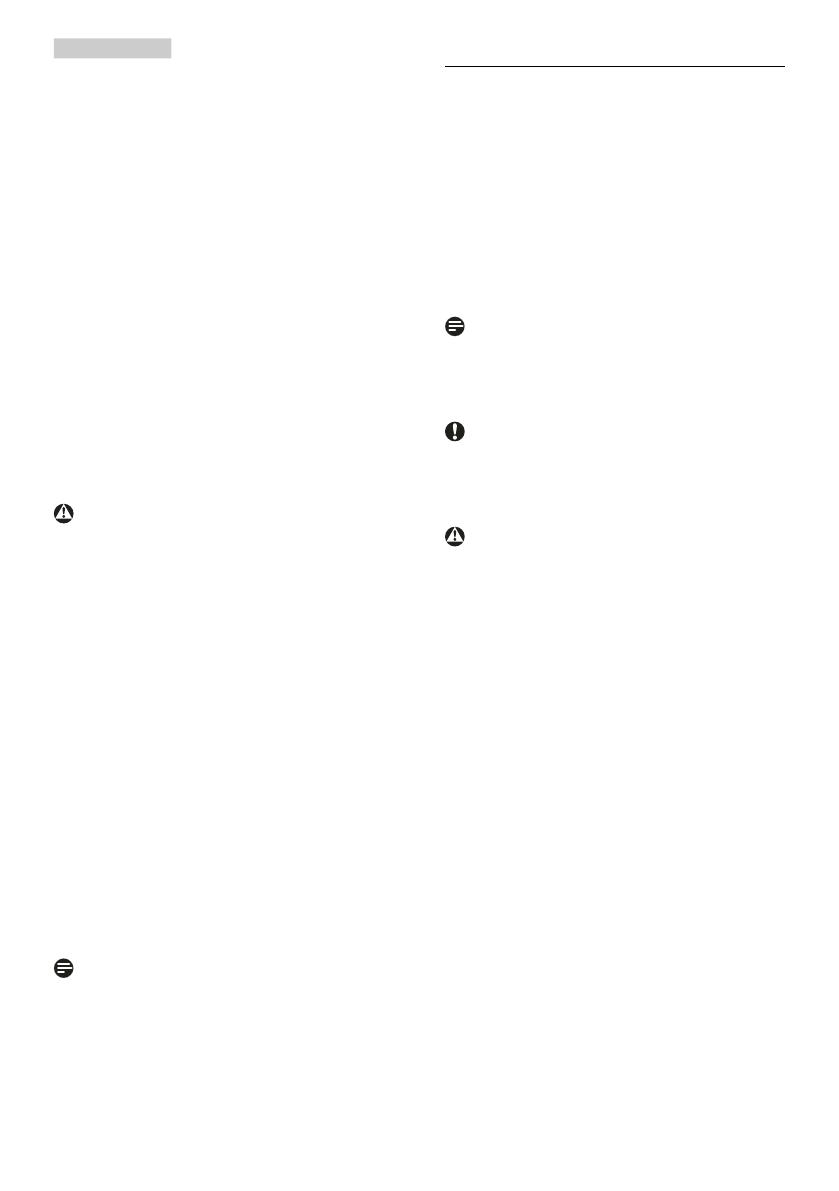
2
1. Importante
• Umidade: 20-80% UR
Informação importante para a imagem
queimada/fantasma
• Ative sempre uma proteção de tela quando
não usar o monitor. Ative sempre um
aplicativo de atualização periódica de tela
se o seu monitor exibir imagens estáticas.
Apresentação ininterrupta de imagens
imóveis ou estáticas durante um longo
período pode causar "queima", também
conhecido como "pós-imagem" ou "imagem
fantasma", em sua tela.
"Queima", "pós-imagem" ou "imagem
fantasma" é um fenômeno bem conhecido
na tecnologia dos painéis de LCD. Na
maioria dos casos, a "queima" ou "pós-
imagem" ou "imagem fantasma" desaparece
gradualmente ao longo de um período de
tempo após a alimentação ter sido desligada.
Aviso
A falha em ativar um protetor de tela, ou um
aplicativo de atualização periódica da tela pode
resultar em grave "queima" ou "pós-imagem"
ou "imagem fantasma" que não desaparece e
não pode ser reparada. Os danos mencionados
acima não estão cobertos pela garantia.
Serviço
• A tampa da caixa deve ser aberta apenas
por pessoal qualificado.
• Se houver necessidade de um documento
para reparo ou integração, entre em
contato com o centro de serviço
local. (consulte o capítulo "Centro de
Informação ao Consumidor")
• Para informações sobre o transporte,
consulte "Especificações técnicas".
• Não deixe o monitor em um carro/porta
malas sob luz direta do sol.
Nota
Consulte um técnico de assistência se o monitor
não funcionar normalmente, ou você não
tem certeza de qual o procedimento a tomar
quando as instruções de utilização apresentadas
neste manual foram seguidas.
1.2 Descrição das notas
As subseções a seguir descrevem as convenções
usadas neste documento.
Notas, Precauções e Alertas
Ao longo deste manual, blocos de texto podem
ser acompanhados por um ícone e impressos
em negrito ou itálico. Estes blocos de texto
contêm notas, cuidados e advertências. Eles são
utilizados como se segue:
Nota
Este ícone indica informações e sugestões
importantes que ajudam a fazer melhor uso do
seu sistema de computador.
Cuidado
Este ícone indica informações que explicam
como evitar danos potenciais ao hardware ou
perda de dados.
Aviso
Este ícone indica um potencial para ferimento
corporal e te informa como evitar o problema.
Alguns alertas podem aparecer em formatos
alternados e podem não estar acompanhados
de um ícone. Em tais casos, a apresentação
específica do alerta é imposta pela autoridade
reguladora relevante.

3
1. Importante
1.3 Eliminação do produto e material
de embalagem
Resíduos de Equipamentos Elétricos e
Eletrônicos-WEEE
This marking on the product or on its
packaging illustrates that, under European
Directive 2012/19/EU governing used electrical
and electronic appliances, this product may
not be disposed of with normal household
waste. You are responsible for disposal of
this equipment through a designated waste
electrical and electronic equipment collection.
To determine the locations for dropping off
such waste electrical and electronic, contact
your local government office, the waste disposal
organization that serves your household or the
store at which you purchased the product.
Your new monitor contains materials that can
be recycled and reused. Specialized companies
can recycle your product to increase the
amount of reusable materials and to minimize
the amount to be disposed of.
All redundant packing material has been
omitted. We have done our utmost to make the
packaging easily separable into mono materials.
Please find out about the local regulations on
how to dispose of your old monitor and packing
from your sales representative.
Taking back/Recycling Information for
Customers
Philips establishes technically and economically
viable objectives to optimize the environmental
performance of the organization's product,
service and activities.
From the planning, design and production
stages, Philips emphasizes the important of
making products that can easily be recycled. At
Philips, end-of-life management primarily entails
participation in national take-back initiatives
and recycling programs whenever possible,
preferably in cooperation with competitors,
which recycle all materials (products and related
packaging material) in accordance with all
Environmental Laws and taking back program
with the contractor company.
Your display is manufactured with high quality
materials and components which can be
recycled and reused.
To learn more about our recycling program
please visit
http://www.philips.com/sites/philipsglobal/
about/sustainability/ourenvironment/
productrecyclingservices.page

4
2. Congurando o monitor
Instale a suporte da base
1. Coloque o monitor virado para baixo
sobre a superfície macia e suave tomando
cuidado para não riscar ou danificar a tela.
2. Fixe a coluna da base ao monitor até que
ela se encaixe na posição.
3. Segure o suporte da base do monitor com
ambas as mãos e insira com firmeza o
suporte da base na coluna da base.
2. Configurando o monitor
2.1 Instalação
Conteúdos da embalagem
* Depends on the country
273V5
Register your product and get support at
www.philips.com/welcome
Quick
Start
2013
使用产品前请阅读使用说明
保留备用
user s manual
* DVI
* VGA
* Audio
Power
* Depende do país

5
2. Congurando o monitor
Conectando para o seu PC
273V5QHAB/273V5QHABP
5
6
6
7
1
Entrada de alimentação AC
2
Entrada HDMI
3
Entrada DVI-D
4
Entrada VGA
5
Entrada de áudio
6
Fone de ouvido
7
Trava anti-furto Kensington
273V5LHSB
5
6
6
7
1
Entrada de alimentação AC
2
Entrada VGA
3
Entrada HDMI
4
Saída de áudio HDMI
5
Trava anti-furto Kensington
273V5LSB/273V5QSB/273V5QSBP/273V5QS
W/273V5QSWP/273V5LSW
Entrada de alimentação AC
Entrada DVI-D
Entrada VGA
Trava anti-furto Kensington
273V5LHAB
5
6
5
7
1
Entrada de alimentação AC
2
Entrada HDMI
3
Entrada DVI-D
4
Entrada VGA
5
Entrada de áudio
6
Fone de ouvido
7
Trava anti-furto Kensington
273V5LYAB
5
6
5
7
1
Entrada de alimentação AC
2
Entrada de áudio
3
DP entrada
4
Entrada DVI-D
5
Entrada VGA
6
Fone de ouvido
7
Trava anti-furto Kensington
Conectar ao PC
1. Conecte o cabo de alimentação à parte
traseira do monitor com firmeza.
2. Desligue o computador e desconecte o
cabo de alimentação.
3. Conecte o cabo de sinal do monitor ao
conector de vídeo na parte de trás do seu
computador.
4. Conecte o cabo de energia do
computador e do monitor a uma tomada.
5. Ligue o computador e monitor. Se o monitor
exibir uma imagem, a instalação está completa.

6
2. Congurando o monitor
2.2 Operando o monitor
Descrição da visão frontal do produto
Model 273V5QHAB/273V5QHABP/273V5LH
AB/273V5LYAB
5
6 2347
Model 273V5LSB/273V5QSB/273V5QSBP/273
V5QSW/273V5QSWP/273V5LSW/
273V5LHSB
5
6 2347
Chave de energia do monitor
Liga e Desliga.
Acesso ao menu OSD.
Confirma o ajuste do OSD.
Retorna ao nível anterior do
OSD.
Ajusta o nível de brilho.
Ajusta o menu OSD.
Ajusta o volume do alto-falante.
Altera o formato de exibição.
Ajusta automaticamente o
monitor.

7
2. Congurando o monitor
Descrição da Exibição em Tela
O que é Exibição em Tela (OSD)?
Exibição em Tela (OSD) é uma característica em
todos os monitores LCD da Philips. Ela permite
que um usuário final ajuste o desempenho
da tela ou selecione funções dos monitores
diretamente através de uma janela de instruções
na tela. Um interface exibição da tela fácil ao
usuário é exibida abaixo:
Model 273V5LSB/273V5QSB/273V5QSBP/273
V5QSW/273V5QSWP/273V5LSW:
Model 273V5LYAB:
Model 273V5LHSB
Model 273V5LHAB
Model 273V5QHAB/273V5QHABP
Instruções básicas e simples sobre as teclas de
controle
No menu OSD acima, você pode pressionar os
botões no painel frontal do monitor para
mover o cursor, e pressione o botão OKpara
conrmaraescolhaoumudança.

8
2. Congurando o monitor
O Menu OSD
Segue abaixo uma visão geral da estrutura da
Exibição na Tela. Você pode usar isso como
uma referência quando você quer seguir seu
caminho nos diferentes ajustes mais tarde.
Main menu Sub menu
Picture
Wide Screen, 4:3
0~100
0~100
Picture Format
Brightness
Contrast
Off, Fast, Faster, Fastest
SmartResponse
OSD
Settings
0~100
0~100
Off, 1, 2, 3, 4
5s, 10s, 20s, 30s, 60s
Horizontal
Vertical
Transparency
OSD Time Out
Setup
0~100
On, Off
Yes, No
0~100
0~100
0~100
H. Position
Auto
V. Position
Phase
Clock
Resolution
Notification
Reset
Information
Language
English Español, Français, Deutsch, Italiano,
Português,
Русский
简体中文,
Türkçe,
Color
6500K, 9300K
Red: 0~100
Green: 0~100
Blue: 0~100
Color Temperature
sRGB
User Define
Audio
0~100
On, Off
Volume
Mute
(available for selective models)
(available for selective models)
Audio In, HDMI, DisplayPort
Audio Source
VGA
HDMI
DisplayPort
Input
On, Off
SmartContrast
On, Off
Pixel Orbiting
DVI
On, Off
Over Scan
(1.8, 2.0, 2.2, 2.4, 2.6)
Gamma
(available for selective models)
Nederlands, Svenska, Suomi, Polski, Čeština
한국어, 日本語, Maryar, Українська,
Português do Brazil,
Ελληνική (προαιρετικός),
繁體中文(可選)
Notificação de resolução
Este monitor foi concebido para um
desempenho ótimo na sua resolução nativa,
1920 × 1080 @ 60 Hz. Quando o monitor é
ligado em uma resolução diferente, um alerta
será exibido na tela: Use 1920 × 1080 @ 60
Hz for best results (Use 1920 × 1080 @ 60 Hz
para obter melhores resultados).
A exibição do alerta de resolução original pode
ser desligada na Configuração do menu OSD
(Exibição na tela) .
Função Física
Inclinação

9
2. Congurando o monitor
2.3 Remover Suporte da Base e a
Base
Remover o Suporte da Base
Antes de começar a desmontar a base do
monitor, por favor, siga as instruções abaixo para
evitar possíveis danos ou ferimentos.
1. Coloque o monitor virado para baixo em
uma superfície lisa, tomando cuidado para
não riscar ou danificar a tela.
2. Pressione os grampos de trava para retirar
a base que fica longe da coluna da base.
1
3. Pressione o botão de liberação para retirar
a coluna da base.
2
Nota
Este monitor aceita um interface de montagem
de 100mm × 100mm.
100mm
100mm
Cuidado
ParausoapenascomaBraçadeirade
MontagemdeParedeListadaULcompeso/
cargamínimos3,5Kg

10
3. Otimização de Imagem
3.2 Philips SmartControl Lite
O novo software SmartControl Lite da Phillips
permite controlar o monitor através de uma
interface gráfica fácil de usar na tela. Ajustes
complicados são uma coisa do passado, como
este software amigável ao usuário guia de você
através de ajustes de resolução da sintonia fina,
calibração de cores, ajustes de Relógio/Fase,
RGB, Ajuste de ponto branco, etc.
Equipado com a mais recente tecnologia em
algoritmo de núcleo para processamento rápido
e de resposta, este software atraente baseado
em ícone animado compatível com Windows
7/8 está pronto para melhorar a sua experiência
com os monitores da Philips!
Instalação
• Siga as instruções e complete a instalação.
• Você pode iniciar após a instalação ser
concluída.
• Se você deseja iniciar mais tarde, você
pode clicar no atalho na área de trabalho
ou barra de ferramentas.
Primeira inicialização - Assistente
• A primeira vez após a instalação do
SmartControl Lite, ele irá automaticamente
para o Assistente para a inicialização para a
primeira vez.
• O assistente irá guiá-lo através do ajuste do
desempenho do monitor passo a passo.
• Você pode ir para o menu de Plug-in para
iniciar o assistente mais tarde também.
3. Otimização de Imagem
3.1 SmartContrast
O que é isto?
A tecnologia única que analisa dinamicamente o
conteúdo exibido e otimiza automaticamente a
relação de contraste de um monitor LCD para
uma máxima nitidez e prazer de visualização,
intensificando a luz de fundo para imagens mais
claras e mais brilhantes ou diminui a luz de
fundo para uma exibição clara de imagens em
fundos escuros.
Por que eu preciso disso?
Você quer que a melhor clareza visual e
conforto de visualização para cada tipo
de conteúdo. O SmartContrast controla
dinamicamente e ajusta a luz de fundo para
imagens de jogos e vídeo claras, nítidas ou
mostrar um texto claro e legível para trabalho
de escritório. Ao reduzir o consumo de energia
do seu monitor, você economiza nos custos de
energia e estender a vida útil do monitor.
Como funciona?
Ao ativar o SmartContrast, ele vai analisar o
conteúdo que você está exibindo em tempo
real para ajustar cores e a intensidade da luz de
fundo. Esta função irá melhorar dinamicamente
o contraste para uma experiência de
entretenimento ótima ao assistir vídeos ou
jogar jogos.

11
3. Otimização de Imagem
• Você pode ajustar mais opções sem o
assistente no painel Standard (Padrão).
Iniciar com o painel Standard (Padrão):
Menu Adjust (Ajuste):
• O Menu Adjust (Ajuste) permite que
você ajuste Brightness (Brilho), Contrast
(Contraste), Focus (Foco), Position
(Posição) e Resolution (Resolução).
• Você pode seguir as instruções e fazer o
ajuste.
• Cancela a solicita ao usuário se você deseja
cancelar a instalação.

12
3. Otimização de Imagem
Menu Color (Cor):
• O menu Color (Cor) permite ajustar
RGB, Black Level (Nível de preto), White
Point (Ponto branco), e Color Calibration
(Calibração de cores).
• Você pode seguir as instruções e fazer o
ajuste.
• Consulte a tabela abaixo para base de item
do sub-menu na sua entrada.
• Exemplo de Color Calibration (Calibração
de cor).

13
3. Otimização de Imagem
1. “Show Me” (Me mostrar) inicia o tutorial
de calibração de cor.
2. Start (Iniciar) - inicia a sequência de 6
passos de calibração de cores.
3. Quick View (Visualização rápida ) carrega
imagens antes/depois.
4. Para voltar ao painel inicial Color (Cor),
clique no botão Cancel (Cancelar).
5. Enable color calibration (Habilitar
calibração de cor) - por padrão está
ligado. Se desmarcado, não permite que
a calibração de cores ocorra, apaga o
botão de Start (início) e de Quick View
(visualização rápida).
6. Deve ter informação sobre a patente na
tela de calibração.
Primeira Tela de Calibração de cor:
• O botão Previous (anterior) está
desativado até que a segunda tela de cor.
• Next (Avançar) vai para o alvo seguinte
(6-alvos).
• Finalmente, vá ao painel File>Presets
(Arquivo> Predefinições).
• Cancel (Cancelar) fecha a interface e à
página de Plug in.
Options>Preferences (Opções> Preferências)
-Sóestaráativoquandoselecionando
Preferences(Preferências)nomenususpenso
Options(Opções).Emumatelanãosuportada
comcapacidadeDDC/CI,apenasasguiasHelp
(Ajuda)eOptions(Opções)estãodisponíveis.
• Exibe as configurações de preferências
atuais.
• A caixa marcada ativa o recurso. A caixa de
seleção é uma chave.
• Enable Context Menu (Ativar menu
de contexto) na área de trabalho está
marcado (Ligado) por padrão. Enable
Context Menu (Ativar menu de contexto)
apresenta SmartControl Lite para Select
Preset (Selecionar predefinições) e Tune
Display (Exibição sintonizar) no menu de
contexto clicando com botão direito do
mouse. Desativada remove o SmartControl
Lite do menu de contexto do botão
direito.
• O ícone Enable Task Tray (Ativar da barra
de tarefas) está marcada (Ligado) por
padrão. Enable Context Menu (Ativa o
menu de contexto) que exibe o menu
da barra de tarefas para o SmartControl
Lite. Um clique direito no ícone da barra
de tarefas exibe o menu de opções para
Help (Ajuda), Technical Support (Suporte
técnico), Check for Update (Verificar
atualização), About (Sobre) e Exit (Sair).
Quando o menu Enable Task Tray (Ativar
barra de tarefa) está desabilitado, o ícone
da barra de tarefas só irá exibir EXIT (Sair).
• Run at Startup (Executar na inicialização)
está marcado (Ligado) por padrão. Quando
desativado, o SmartControl Lite não vai

14
3. Otimização de Imagem
iniciar na inicialização nem estar na barra
de tarefas. A única forma de iniciar o
SmartControl Lite é a partir do atalho da
área de trabalho ou a partir do arquivo do
programa. Qualquer programa predefinido
para abrir durante a inicialização não será
carregado se esta caixa estiver desmarcada
(Desabilitada).
• Ativar o modo de transparência (Windows
7/8, Vista, XP). O padrão é 0% Opaco.
Options>Input (Opções> Preferências)-
SóestaráativoquandoselecionandoInput
(Entrada)nomenususpensoOptions(Opções).
Emumatelanãosuportadacomcapacidade
DDC/CI,apenasasguiasHelp(Ajuda)e
Options(Opções)estãodisponíveis.Todasas
outrasabasdoSmartControlLitenãoestão
disponíveis.
• Exibe a janela de instruções Source (Fonte)
e configuração de fonte de entrada atual.
• Em monitores com uma única entrada, esta
janela não será visível.
Options>Audio (Opções> Áudio)-Sóestará
ativoquandoselecionandoAudio(Áudio)no
menususpensoOptions(Opções).
Em uma tela não suportada com capacidade
DDC/CI, apenas as guias Help (Ajuda) e
Options (Opções) estão disponíveis.
Help>User Manual (Ajuda> Manual do
Usuário) -SóestaráativoaoselecionarUser
Manual(Manualdousuário)nomenususpenso
Help(Ajuda).Emumatelanãosuportada
comcapacidadeDDC/CI,apenasasguiasHelp
(Ajuda)eOptions(Opções)estãodisponíveis.
Help>Version (Ajuda> Versão) -Estaopção
apenascaativaaoselecionarVersion(Versão)
nomenususpensoHelp(Ajuda).Emumatela
nãosuportadacomcapacidadeDDC/CI,apenas
asguiasHelp(Ajuda)eOptions(Opções)
estãodisponíveis.

15
3. Otimização de Imagem
Context Sensitive menu (Menu Sensível ao
Contexto)
O Context Sensitive Menu (menu Sensível ao
Contexto) é Ativado por padrão. Se Enable
Context Menu (Ativar Menu de Contexto) tiver
sido marcado no painel Options>Preferences
(Opções> Preferências), então o menu será
visível.
O Context Menu (Menu de Contexto) tem
três entradas:
• SmartControl Lite - Quando selecionado, a
Tela About (Sobre) é exibida.
• Select Preset (Selecionar Predefinição)
- Fornece um menu hierárquico de
predefinições salvas para uso imediato.
Uma marca de seleção mostra a pré-
seleção. Factory Preset (Predefinição de
fábrica) também pode ser aberta pelo
menu suspenso.
• Tune Display (Exibição de sintonia) - Abre
o painel de controle do SmartControl Lite.
Menu Barra de Tarefas Ativado
O menu da barra de tarefas pode ser exibido
clicando no ícone do SmartControl Lite da
barra de tarefas. Clique esquerdo vai iniciar o
aplicativo.
A barra de tarefas tem cinco entradas:
• Help (Ajuda) - Acesso ao arquivo do
Manual do Usuário: Abra o arquivo Manual
do Usuário usando a janela do navegador
padrão.
• Technical Support (Suporte técnico) -
exibe a página de suporte técnico.
• Check for Update (Verificar Atualizações) -
leva o usuário a PDI Landing e verifica
versão do usuário para a mais atual
disponível.
• About (Sobre) - Mostra informação mais
detalhada: versão do produto, informação
da versão e nome do produto.
• Exit (Sair) - Fechar o SmartControl Lite.
Para executar o SmartControl Lite novamente
selecione o SmartControl Lite no menu do
Program (programa), dê um duplo clique no
ícone do PC ou reinicie o sistema.

16
3. Otimização de Imagem
Menu de Barra de Tarefas Desativado
Quando a Barra de Tarefas está desativada
na pasta de preferências, apenas a opção
EXIT (SAIR) está disponível. Para remover
completamente o SmartControl Lite da barra
de tarefas, desabilite Run at Startup (Executar
na inicialização) em Options>Preferences
(Opções> Preferências).
Nota
Todas as ilustrações de tela nesta seção são
apenas para consulta. A versão do SmartControl
pode ser alterada sem notificaão. Sempre
verifique o website oficial Portrait
www.portrait.com/dtune/phl/enu/index para
baixar a versão mais recente do software
SmartControl.

17
4. Especicações Técnicas
4. Especificações Técnicas
Imagem/Tela
Tipo de Painel do Monitor TN-LCD(273V5L);MVA LCD(273V5Q)
Luz de fundo LED
Tamanho do Painel 27" W (68,6 cm)
Proporção 16:9
Ponto de Pixel 0,311 × 0,311 mm
Brilho 300 cd/m²
SmartContrast 10.000.000:1
Razão de contraste (típ.) 1000:1 / 3000:1 (273V5QHAB/273V5QSB/273V5QSW)
Tempo de resposta (típ.)
5ms/12ms(273V5QHAB/273V5QSB
/273V5QSW
)/15ms
(273V5QHABP
/273V5QSBP/273V5QSWP
)
Resolução Ideal 1920 × 1080 @ 60Hz
Smart Response
4ms(GtG)(273V5QHAB/273V5QSB/273V5QSW);
5ms(GtG)273V5QHABP/273V5QSBP/273V5QSWP);
1ms(GtG)(273V5LHAB/273V5LHSB)
Ângulo de Visão
178° (H) / 178° (V) @ C/R > 10 (273V5QHAB/273V5QHABP/27
3V5QSB/273V5QSBP/273V5QSW/273V5QSWP)
Cores da Tela 16,7M
Taxa de Atualização Vertical 56Hz - 76Hz
Freqüência Horizontal 30kHz - 83kHz
sRGB SIM
Conectividade
Entrada de Sinal
VGA,DVI(273V5LSB/273V5QSB/273V5QSBP/273V5QSW/273V5
QSWP/273V5LSW/273V5LYAB/273V5LHAB/273V5QHAB/273V5
QHABP),HDMI(273V5LHAB/273V5LHSB/273V5QHAB/273V5Q
HABP),DP(273V5LYAB)
Sinal de entrada Sincronização Separada, Sincronização no Verde
Entrada/Saída de Áudio
Entrada de áudio do PC(273V5LYAB/273V5QHAB/273V5QHABP
/273V5LHAB),
saída para fones de ouvido(273V5QHAB/273V5QHABP/273V5LH
AB/273V5LYAB),
Saída de áudio HDMI(273V5LHSB)
Conveniência
Alto-falantes integrados 2W × 2 (273V5QHAB/273V5QHABP/273V5LHAB/273V5LYAB)
Conveniência do Usuário
273V5LSB/273V5QSB/273V5QSBP/273V5QSW/273V5QSWP/27
3V5LSW/273V5LHSB:
273V5QHAB/273V5QHABP/273V5LHAB/273V5LYAB:

18
4. Especicações Técnicas
Imagem/Tela
Idiomas do OSD
Inglês, francês, alemão, espanhol, italiano, russo,
Chinês simplificado, português, checo, turco, holandês, sueco,
finlandês, polonês, coreano, japonês, húngaro, ucraniano, português
brasileiro, grego (opcional), chinês tradicional (opcional)
Outras Conveniências Trava Kensington
Compatibilidade Plug & Play
DDC/CI, sRGB, Windows 8/7, Mac OSX, Linux
SuPORTE
Inclinação
-5 / +20
273V5LHSB/273V5LHAB/273V5QHAB/273V5QHABP
Energia
Em Modo
273V5LHSB: 29,1 W (típ.), 34,26 W (máx.)
273V5LHAB: 27,19 W (típ.), 34,84 W (máx.)
273V5QHAB: 40,74 W (típ.), 47,59 W (máx.)
273V5QHABP: 25,49 W (típ.), 28,18 W (máx.)
Sono (Espera) 0,5W
Desligado 0,3W
Indicador de LED de energia Em modo: Branco, Modo de Espera/Sono: Branco (piscando)
Fornecimento de Força Integrado, 100-240V, 50-60Hz
273V5LSB/273V5QSB/273V5QSBP/273V5QSW/273V5QSWP/273V5LSW/273V5LYAB
Energia
Em Modo
273V5LSB/273V5LSW: 32,53 W (típ.), 33 .95W (máx.)
273V5LYAB: 25,05 W (típ.), 35,3 W (máx.)
273V5QSB/273V5QSW: 35,57W (típ.), 36,27 W (máx.)
273V5QSBP/273V5QSWP: 23,90W (típ.), 24,58 W (máx.)
Sono (Espera) 0,5W
Desligado 0,5W
Indicador de LED de energia Em modo: Branco, Modo de Espera/Sono: Branco (piscando)
Fornecimento de Força Integrado, 100-240V, 50-60Hz
Dimensão
Produto com suporte (L× A × P) 646× 471 × 240 mm
Produto sem suporte (L× A × P) 646 × 398 × 57 mm
Peso
Produto com suporte 4,53kg
Produto sem suporte 4,00kg
Condições de Operações
Limite de temperaturas
(funcionamento)
0°C a 40°C
Faixa de temperature
(Não-operação)
-20°C a 60°C
Umidade relativa 20% a 80%
MTBF 30.000hrs
Ambiente
A página está carregando ...
A página está carregando ...
A página está carregando ...
A página está carregando ...
A página está carregando ...
A página está carregando ...
A página está carregando ...
A página está carregando ...
A página está carregando ...
A página está carregando ...
A página está carregando ...
A página está carregando ...
A página está carregando ...
A página está carregando ...
A página está carregando ...
A página está carregando ...
A página está carregando ...
A página está carregando ...
A página está carregando ...
A página está carregando ...
A página está carregando ...
A página está carregando ...
-
 1
1
-
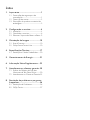 2
2
-
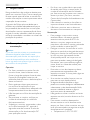 3
3
-
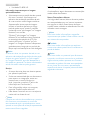 4
4
-
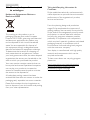 5
5
-
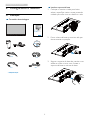 6
6
-
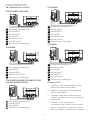 7
7
-
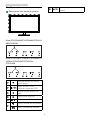 8
8
-
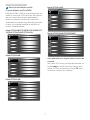 9
9
-
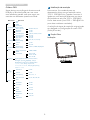 10
10
-
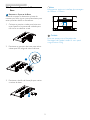 11
11
-
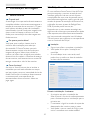 12
12
-
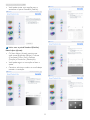 13
13
-
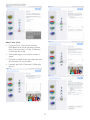 14
14
-
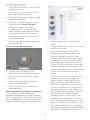 15
15
-
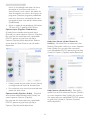 16
16
-
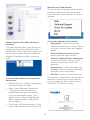 17
17
-
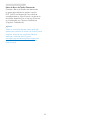 18
18
-
 19
19
-
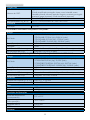 20
20
-
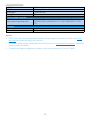 21
21
-
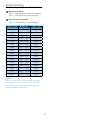 22
22
-
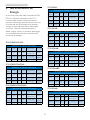 23
23
-
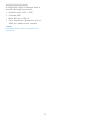 24
24
-
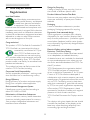 25
25
-
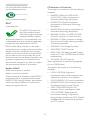 26
26
-
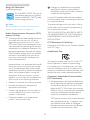 27
27
-
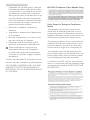 28
28
-
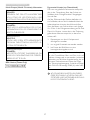 29
29
-
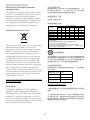 30
30
-
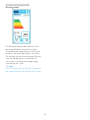 31
31
-
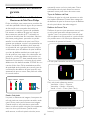 32
32
-
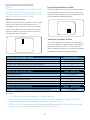 33
33
-
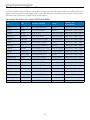 34
34
-
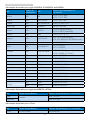 35
35
-
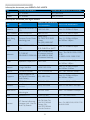 36
36
-
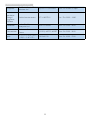 37
37
-
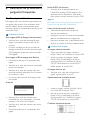 38
38
-
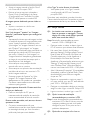 39
39
-
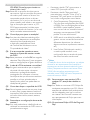 40
40
-
 41
41
-
 42
42
Philips 273V5LHAB/57 Manual do usuário
- Categoria
- TVs
- Tipo
- Manual do usuário
em outros idiomas
- English: Philips 273V5LHAB/57 User manual
Artigos relacionados
-
Philips 236V4LSB/00 Manual do usuário
-
Philips 273V5LSB/01 Manual do usuário
-
Philips 273V5LSB/00 Manual do usuário
-
Philips 163V5LSB23/57 Manual do usuário
-
Philips 193V5LSB23/57 Manual do usuário
-
Philips 203V5LHSB2/57 Manual do usuário
-
Philips 273V5LHAB/57 Product Datasheet
-
Philips 200V4LSB2/00 Manual do usuário
-
Philips 223V5LHSB2/57 Manual do usuário
-
Philips 223V5LHSW/57 Manual do usuário